Cara Memperbaiki Ralat MBR2GPT di Windows 10
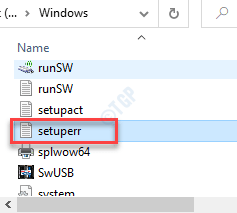
- 843
- 102
- Daryl Wilderman
MBR2GPT adalah alat yang sangat baik untuk menukar cakera dari Rekod Boot Master (MBR) ke Jadual Partition GUID (GPT). Ini bukan sahaja berguna sambil mewujudkan lebih daripada 4 partisi utama pada HDD, tetapi ia membantu memerah setiap bait ruang dari penyimpanan sistem yang mengandungi lebih daripada 2 saiz TB. Tetapi MBR2GPT tidak bug-free dan kadang-kadang membuang mesej ralat di terminal. Sekiranya anda menghadapi sebarang kesilapan dengan MBR2GPT, ikuti perbaikan ini untuk menyelesaikannya dengan cepat.
Terdapat 5 jenis kesilapan yang lazim dengan MBR2GPT. Kami telah menangani ubat -ubatan untuk setiap kes.
Isi kandungan
- Pengesahan susun atur mbr2gpt gagal
- MBR2GPT tidak dapat mencari partition OS
- MBR2GPT tidak dapat mencari ruang untuk partition sistem EFI
- Penukaran MBR2GPT gagal
- Cakera bukan sistem mbr2gpt
- MBR2GPT tidak dapat memasang fail boot baru
Pengesahan susun atur mbr2gpt gagal
Sekiranya susun atur cakera disalahgunakan maka MBR2GPT akan menunjukkan mesej ralat ini.
Betulkan 1 - Periksa versi Windows
Anda boleh menggunakan program MBR2GPT hanya jika Windows lebih baru daripada Windows 10 versi 1703. Sekiranya anda menggunakan mesin yang menjalankan Windows 10 1507, 1511 atau 1607, anda akan menerima mesej ralat ini - 'Pengesahan susun atur cakera gagal'.
Betulkan 2 - Kemas kini Windows
Pasang versi Windows terkini di komputer anda. Kemudian, gunakan aplikasi MBR2GPT sekali lagi. Anda boleh menggunakan Penolong Kemas Kini Windows untuk memuat turun dan memasang peningkatan OS terkini di komputer anda.
Betulkan 3 - Padamkan partisi tambahan
Sekiranya anda mempunyai lebih daripada 4 partisi cakera, MBR2GPT akan gagal. Anda mesti memadamkan partition tambahan dari komputer anda. Anda boleh menyemak panduan ini mengenai cara memadam pemacu di Windows 10.
Ujian jika ini membantu.
MBR2GPT tidak dapat mencari partition OS
Sebab yang paling mungkin untuk kesilapan ini adalah penyertaan buruk dalam direktori BCD atau Windows RE dilumpuhkan di komputer anda.
Betulkan 1 - Membina semula data konfigurasi boot
Sekiranya data konfigurasi boot rosak untuk menyebabkan masalah ini, cuba membina semula BCD.
1. Pertama sekali anda perlu mematikan komputer anda.
2. Selepas itu, mulakan komputer anda.
Apabila anda melihat bahawa komputer bermula, tekan butang kuasa selama 5 saat untuk mematikan peranti anda sepenuhnya.
3. Terus mengulangi proses ini Mula-mula Shutdown-Start 3 kali dan pada masa ke -4 biarkan komputer anda bermula dengan normal.
Awak akan lihat pembaikan automatik tetingkap.
4. Kemudian, klik pada "Pilihan lanjutan".
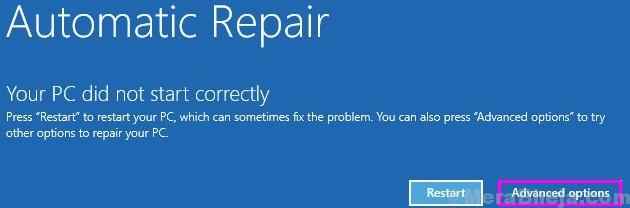
5. Selepas itu, klik, klik pada "Menyelesaikan masalah".
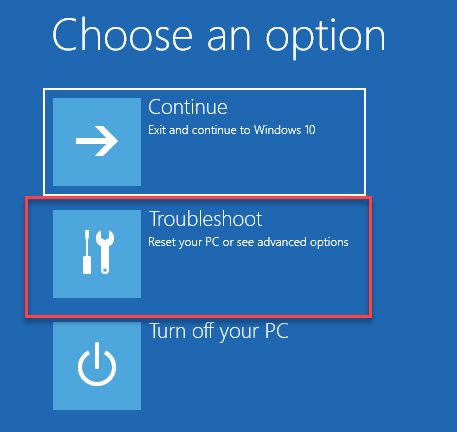
6. Kemudian, anda perlu mengklik pada "Pilihan lanjutan".
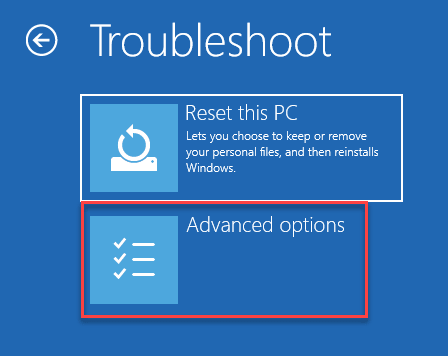
7. Untuk membuka Arahan prompt tetingkap, klik pada "Arahan prompt".
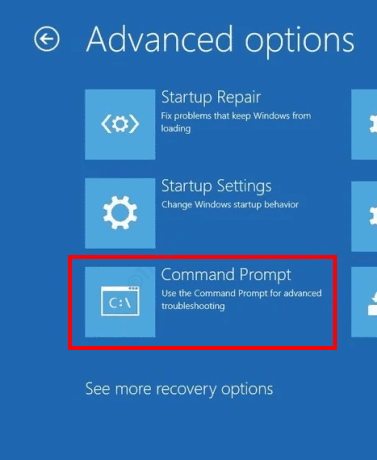
8. Kemudian, pilih akaun anda.
9. Selepas itu, letakkan kata laluan akaun anda di dalam kotak.
10. Kemudian, klik pada "Teruskan".
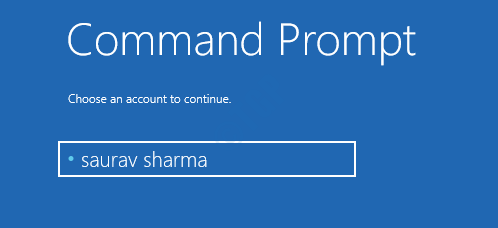
11. Setelah terminal muncul di skrin anda, anda perlu membina semula konfigurasi boot pada sistem anda.
Untuk berbuat demikian, tampal kod ini di terminal dan kemudian tekan 'Masukkan'.
bootrec /rebuildbcd
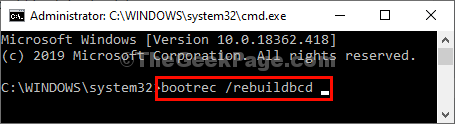
Setelah operasi membina semula selesai, tutup terminal.
12. Kemudian, klik pada "Teruskan".
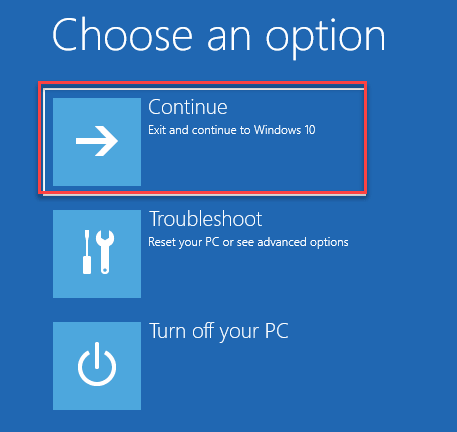
Komputer anda akan boot ke Windows 10 biasanya. Kemudian, cuba gunakan MBR2GPT di komputer anda. Ini harus menyelesaikan masalah yang anda hadapi.
Betulkan 2 - Dayakan Windows Re
Ada kemungkinan persekitaran pemulihan Windows tidak diaktifkan.
Buka komputer anda secara normal.
1. Klik kanan pada Tingkap ikon dan klik pada "Jalankan".
2. Selepas itu, tulis "cmd"Dan klik kanan pada"Arahan prompt"Dan klik pada”Jalankan sebagai pentadbir".
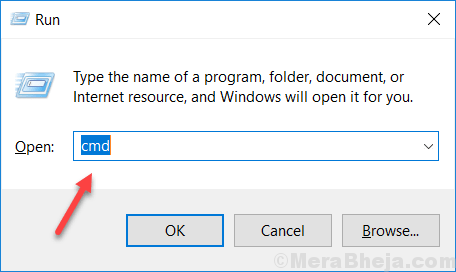
3. Seterusnya, salinan dan tampal Perintah ini dalam Arahan prompt tingkap, dan kemudian memukul Masukkan.
reagentc /info
Ini akan memberitahu anda status tingkap semula.
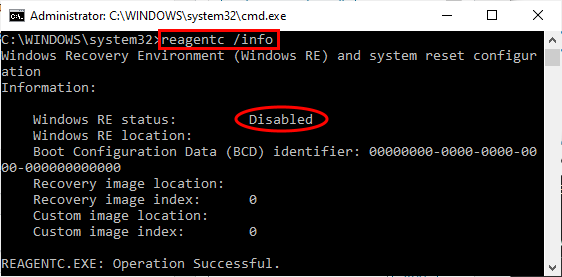
Anda dapat dengan mudah melihat bahawa "Status Windows Re:"Dilabelkan sebagai"Kurang upaya".
Jadi, sekarang kita akan membolehkannya.
4. Untuk membolehkan Re, salinan dan tampal Perintah ini dan memukul Masukkan.
reagentc /enable
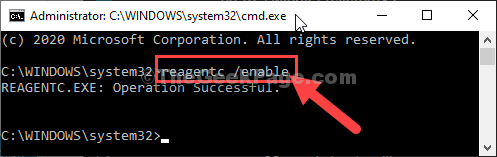
Tunggu sebentar untuk arahan dilaksanakan.
Tingkap Persekitaran Pemulihan (RE) adalah didayakan di komputer anda. Selepas itu, anda boleh menyemak statusnya-
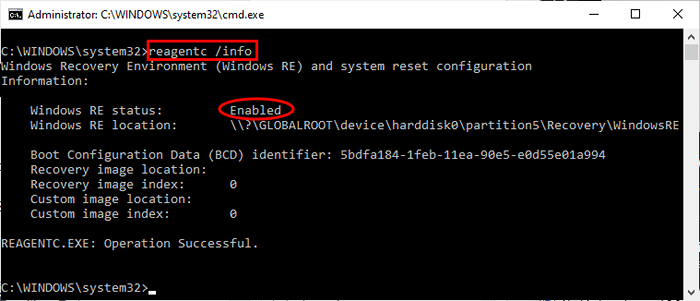
Mula semula komputer anda. Gunakan MBR2GPT sekali lagi dan periksa sama ada ia berfungsi.
MBR2GPT tidak dapat mencari ruang untuk partition sistem EFI
Terdapat banyak sebab yang mungkin di sebalik mesej ralat ini. Tetapi sebab utama termasuk mempunyai lebih daripada 4 partisi HDD atau ruang yang tidak mencukupi dalam bahagian sistem yang disimpan.
Betulkan 1 - Dekrilsi cakera
Cakera boleh disulitkan. Jadi MBR2GPT gagal. Nyahripasikan cakera dan kemudian cuba lagi.
Betulkan 2 - Defrag C: Drive
Anda boleh defrag c: memandu dan periksa apakah itu membantu.
1. Pada mulanya, buka tetingkap lari.
2. Selepas itu, tulis arahan ini dan tekan Masukkan.
diskmgmt.MSC
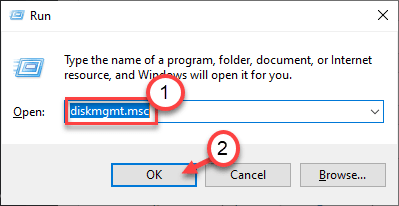
3. Apabila pengurusan cakera muncul, klik kanan pada "C:"Drive (atau pemacu di mana tingkap dipasang) dan klik pada"Mengecut kelantangan .. ".
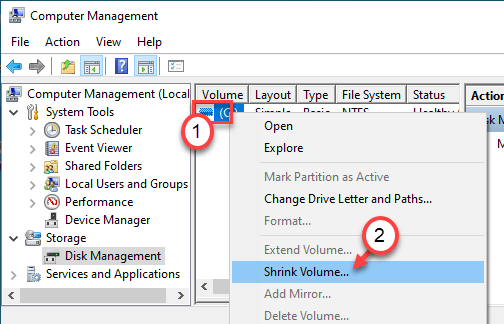
4. Di tetingkap seterusnya, perhatikan jumlah maksimum ruang yang anda boleh mengecilkan.
5. Kemudian, tetapkan 'Masukkan jumlah ruang untuk mengecut dalam MB:'ke nilai maksimum yang anda perhatikan.
6. Kemudian, klik pada "Mengecut".
[Cuba mengecilkan C: memandu ke 2 GB. ]
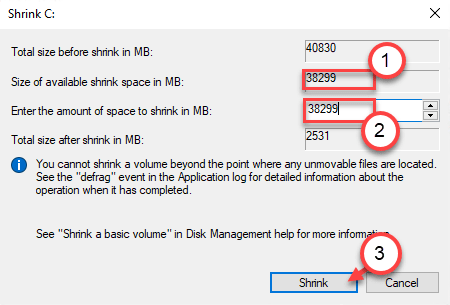
Sekarang, tingkap akan mula mengecilkan pemacu. Gunakan MBR2GPT sekali lagi.
Sekiranya anda menghadapi sebarang mesej ralat semasa mengecilkan pemacu, ikuti langkah -langkah ini untuk defrag terlebih dahulu.
1. Klik kanan pada Tingkap ikon dan klik pada "Jalankan".
2. Kemudian, taipkan "dfrgui"Di sini dan memukul Masukkan.
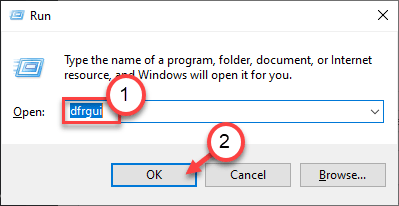
3. Selepas itu, pilih "C:"Drive dan klik pada"Mengoptimumkan"Untuk mengoptimumkan pemacu.
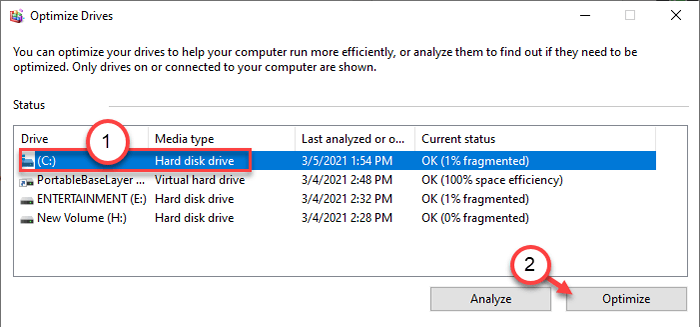
Setelah proses defragmentasi selesai, cuba mengecilkan c: memandu lagi.
Selanjutnya, cuba gunakan MBR2GPT lagi.
Betulkan 3 - Gunakan Winpe
Sekiranya menggunakan MBR2GPT pada OS Windows biasa, anda menghadapi masalah ini, pertimbangkan untuk menggunakannya di Winpe. Winpe tidak boleh menghalang proses dan MBR2GPT harus berjalan tanpa membuang mesej ralat yang lain.
Penukaran MBR2GPT gagal
Semasa menukar partisi pada komputer anda, proses mungkin gagal dengan mesej ralat ini - 'MBR2GPT: Penukaran susun atur gagal ". Ikut langkah-langkah ini -
1. Sekiranya anda melihat mesej ralat ini, tengok skrin prompt arahan.
2. Pergi ke lokasi ini di komputer anda -
C: \ windows
3. Cari fail notepad "setuperr".
4. Selepas itu, Klik dua kali di fail untuk membacanya.
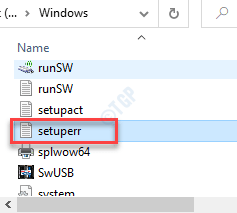
5. Di sini anda akan melihat dengan tepat di mana partition masalah ini telah berlaku. Perhatikan nombornya.
Dalam kes kita, masalah berlaku pada masa jenis perbualan "18".

Anda kini boleh menutup Notepad tetingkap.
6. Pergi ke Jadual Partition Guid ini.
7. Di sini, perhatikan GUID untuk partition yang anda cuba tukar.
[CATATAN-
Dalam kes kami, kami cuba menjalankan MBR pada partition data asas. Jadi, GUID adalah -
EBD0A0A2-B9E5-4433-87C0-68B6B72699C7]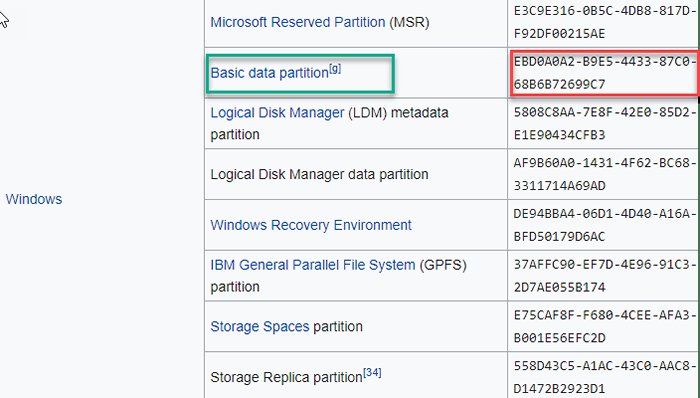
6. Selepas itu, lanjutkan skrin prompt arahan lagi.
7. Tulis arahan ini dan ubah suai dengan sewajarnya.
MBR2GPT.Exe /convert /membenarkan /peta: =
[
""Dalam kod adalah nombor partition yang anda perhatikan di notepad.
""Akan digantikan oleh GUID yang anda perhatikan dari Wikipedia.
Dalam kes kita, perintah itu seperti ini -
MBR2GPT.Exe /convert /membenarkan /peta: 18 = EBD0A0A2-B9E5-4433-87C0-68B6B72699C7
]

Prosesnya akan bermula dan selesai. Tunggu dengan sabar.
Cakera bukan sistem mbr2gpt
Sekiranya anda cuba menukar cakera bukan sistem dari MBR ke GPT, anda tidak boleh melakukannya. Cakera ini dikenali sebagai cakera data. Anda boleh menukar cakera data dengan pengurusan cakera atau dari baris arahan. Tetapi, proses ini akan menghapuskan sebarang data yang disimpan pada cakera ini, jadi anda harus kembali dengan baik sebelum anda cuba menukarnya.
MBR2GPT tidak dapat memasang fail boot baru
Mesej ralat ini muncul pada skrin terminal semasa anda cuba menggunakan MBR2GPT pada Windows 8 atau Windows 7. MBR2GPT tidak disokong pada versi Windows sebelum 1703.
- « Dasar Kumpulan Latar Belakang Desktop tidak memohon di Windows 10/11 Fix
- Beban vender.ralat gagal dll sila pasang pembaikan ralat pemacu vga »

